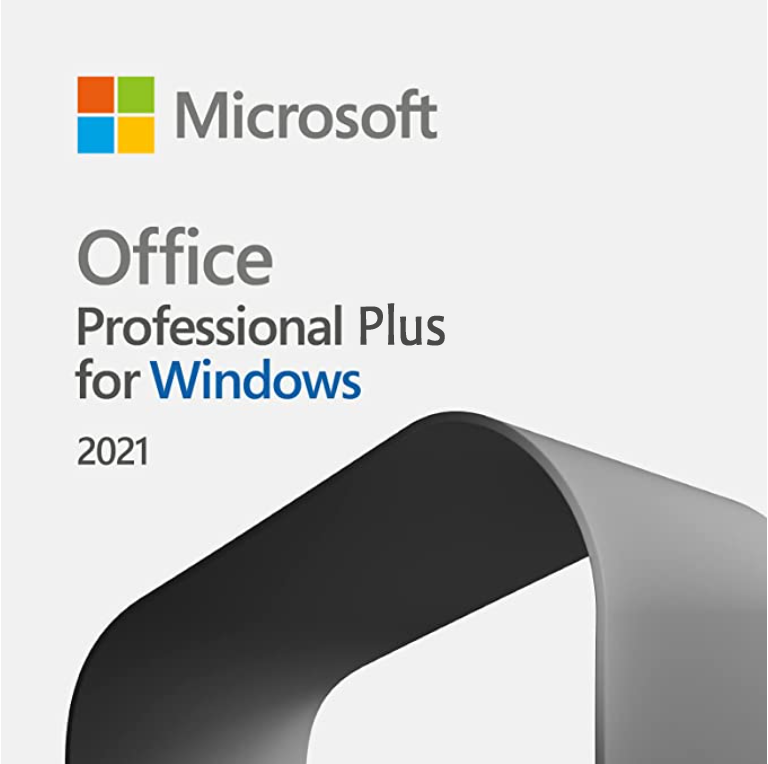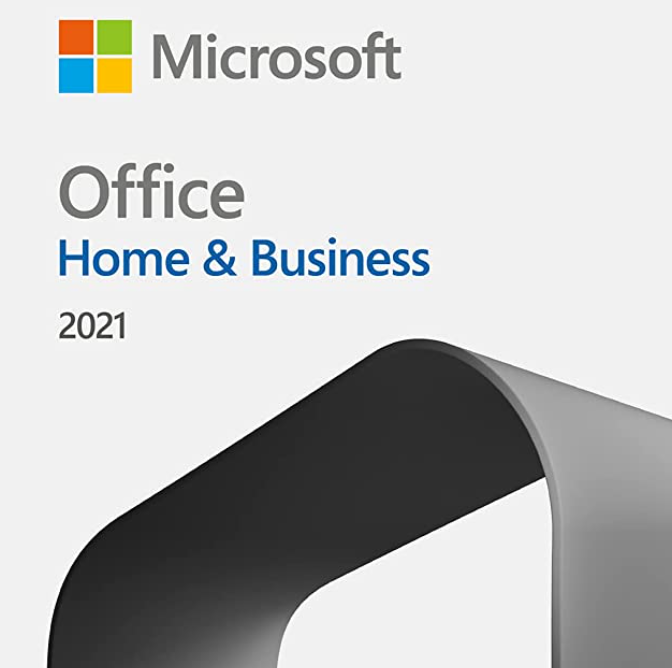Office 2021を、これから使用したい方に向けて、Office 2021のMicrosoft Office 2021 Professional Plus製品をWindows PCにダウンロードまたインストールするまでの手順を詳しくご紹介しています。
Office 2021は永続ライセンスの最新バージョンであり、多くの新機能を備えた本格的な人気のOfficeソフトです。あなたもOffice 2021をパソコンにダウンロード&インストールして、表計算ソフトのExcelや文書ソフトのwordなどを楽しみましょう。
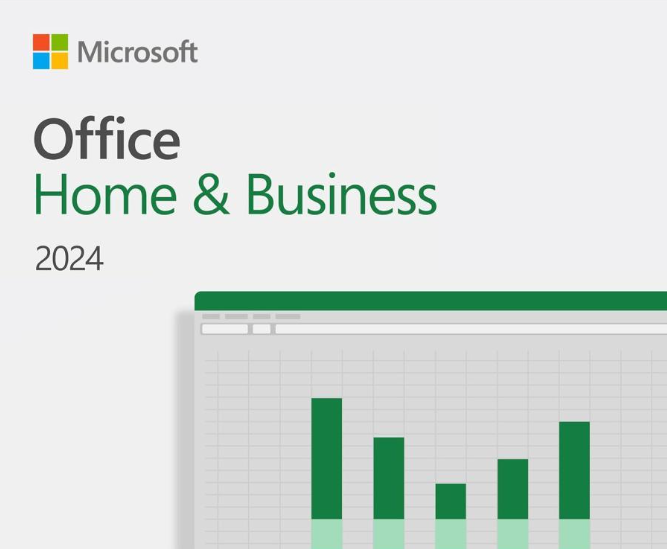
Microsoft Office Home & Business 2024 (最新 永続版) | オンラインコード版 | Windows11、10/ mac 対応 | 1台用 |
Office 2021 のダウンロード方法
ここではWindows 10で説明していますが、Office 2021をダウンロード&インストールする手順は、Windows 11でも同じです。
ちなみに対応してるOSはWindows 10以上となります。
Office のダウンロードページへ移動する
はじめに「Microsoft 公式ダウンロードページ」をクリックして、Microsoft Office のダウンロード ページにアクセスしましょう。
ページを開いたら、画面上のほうにある「サインイン」のボタンをクリックしましょう。
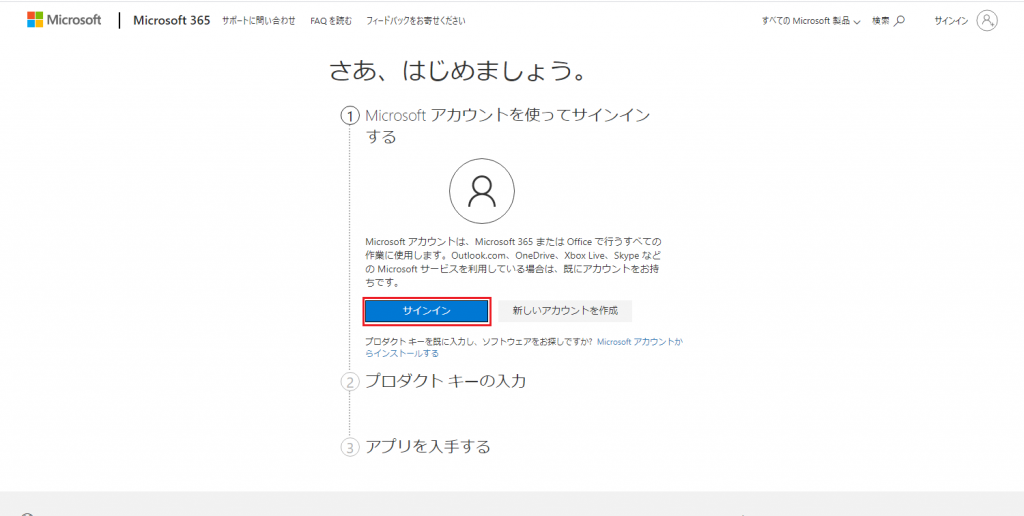
Microsoft アカウントを登録する
「サインイン」ボタンをクリックすると以下の画面にかわります。
ここではMicrosoft Office 2021をセットアップしたいMicrosoft アカウントの「メールアドレス」を入力して、「次へ」をクリックしましょう。
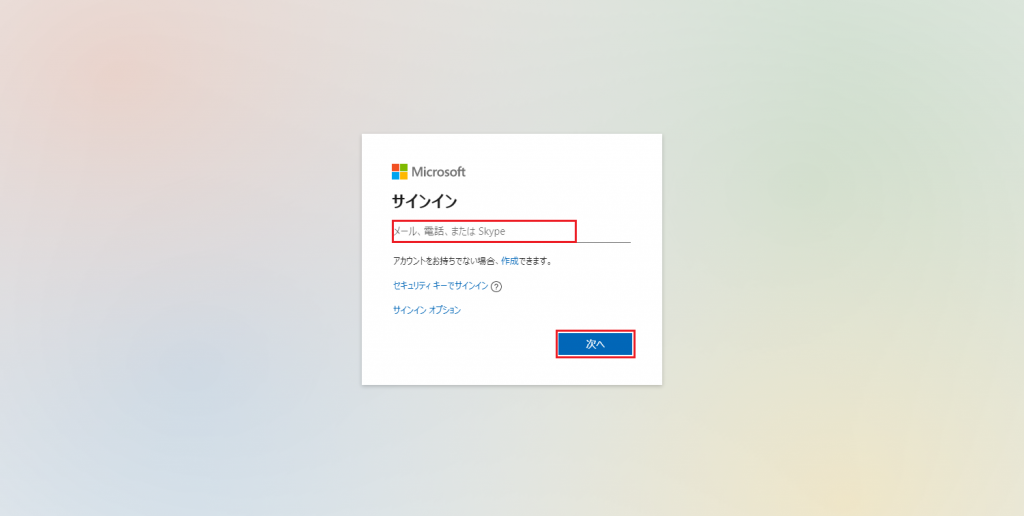
パスワードを入力する
Microsoft アカウントのパスワードを入力して、【サインイン】ボタンを押しましょう。

プロダクトキーを入力する
25英数字で構成したOffice 2021 の初インストール用の【プロダクトキー】を入力し、【日本】を選択し、【次へ】ボタンを押しましょう。
Office 2021のプロダクトキーを購入する方法については、以下の記事で詳しく説明しています。
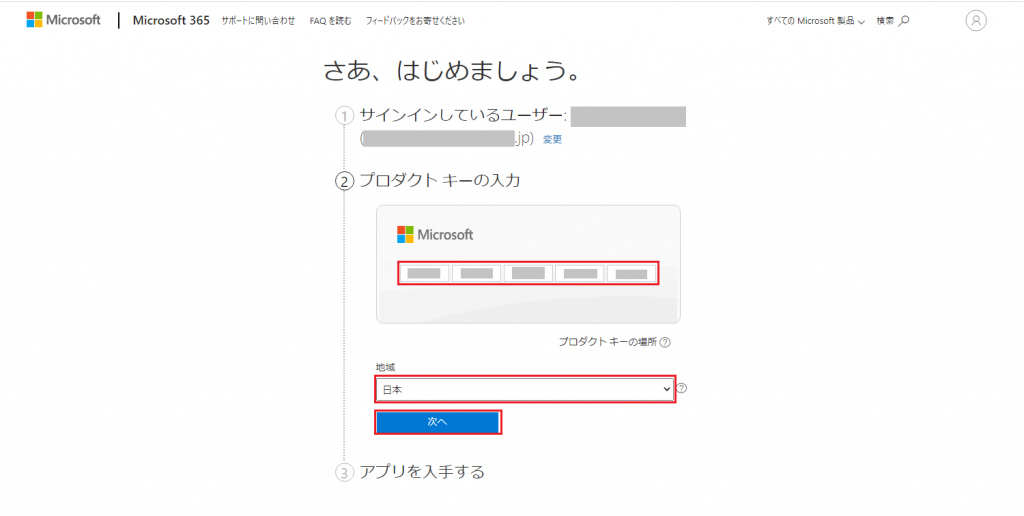
ダウンロードする製品の確認
セットアップしたOffice製品を確認し、「Office Professional Plus 2021」と表示されていると、【確認】ボタンを押します。

【インストールする】ボタンを押す
Microsoft アカウントページに移動し、「Office Professional Plus 2021」の右にある【インストールする】ボタンを押します。
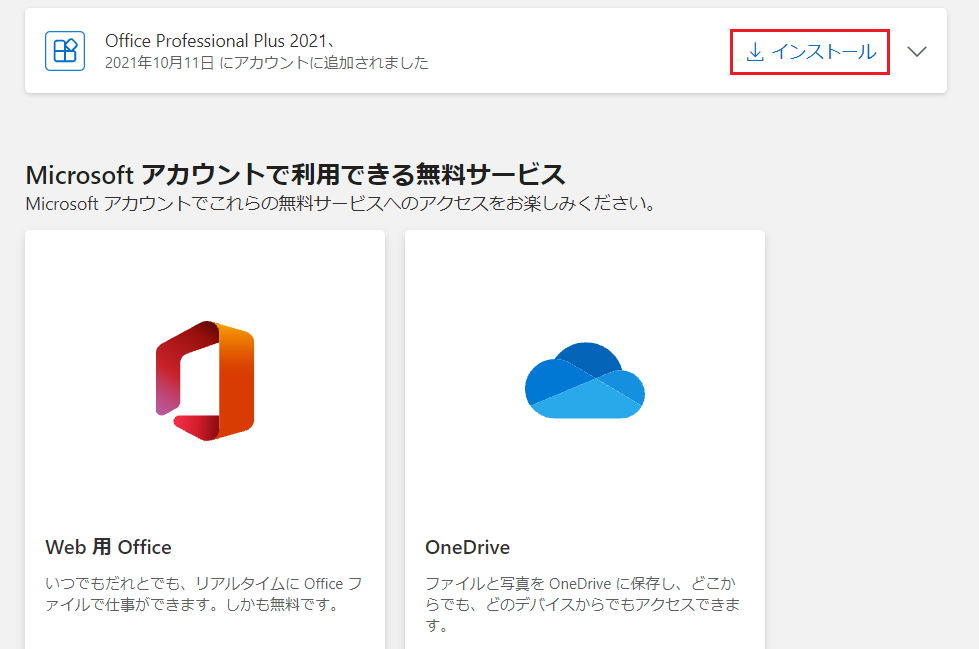
【インストールする】を選ぶ
言語とバージョンを確認し、【インストールする】をクリックします。

Microsoft Office 2021をインストールする際、インストールが開始前に、32bit版を選択しないと64bit版が自動的にインストールされます。
Office 2021 の32bit版をインストールしたい方は、以下の記事を参考にしてください。
ファイルを保存する
「インストール」ボタンをクリックし、わかりやすい場所へ保存しましょう。
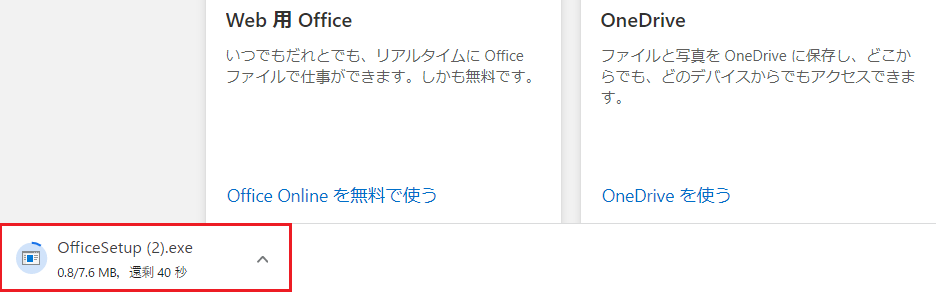
Office 2021をインストールする方法
ここからは、Office 2021をWindowsにインストールする方法をご紹介しています。
セットアップする
先ほどダウンロードしたOffice 2021のexeファイルをダブルクリックしましょう。

つぎに、「ユーザーアカウント制御」の画面になります。「このアプリがデバイスに変更を加えることを許可しますか?」と聞いてくるので、「はい」をクリックしましょう。
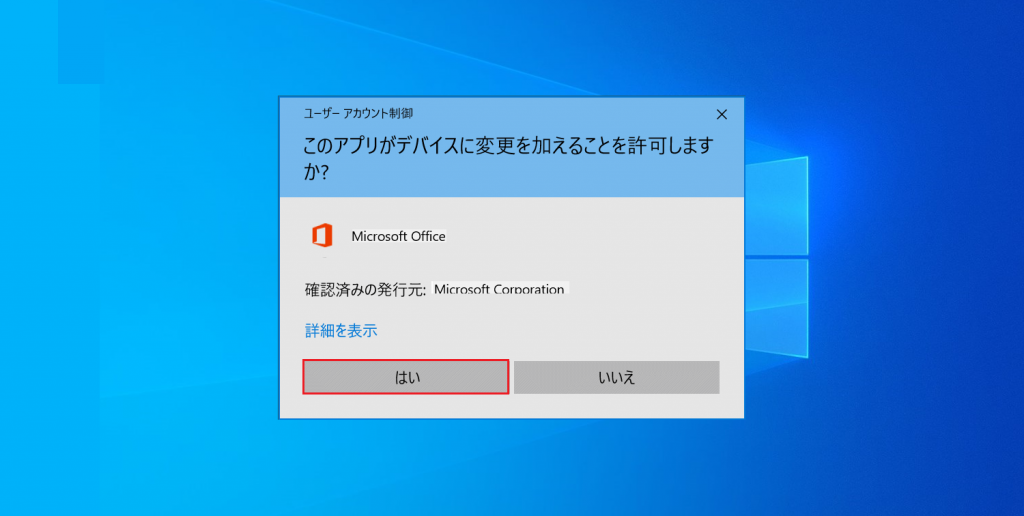
インストールの準備
インストールが始まります。しばらく待ちましょう。
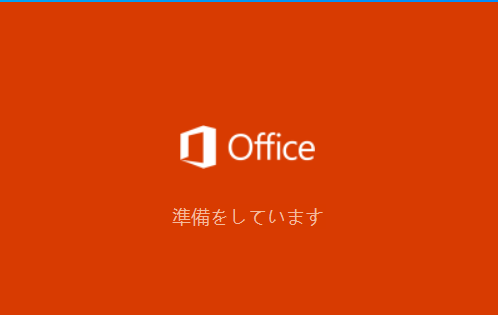
インストールが開始
インストールが始まりました。
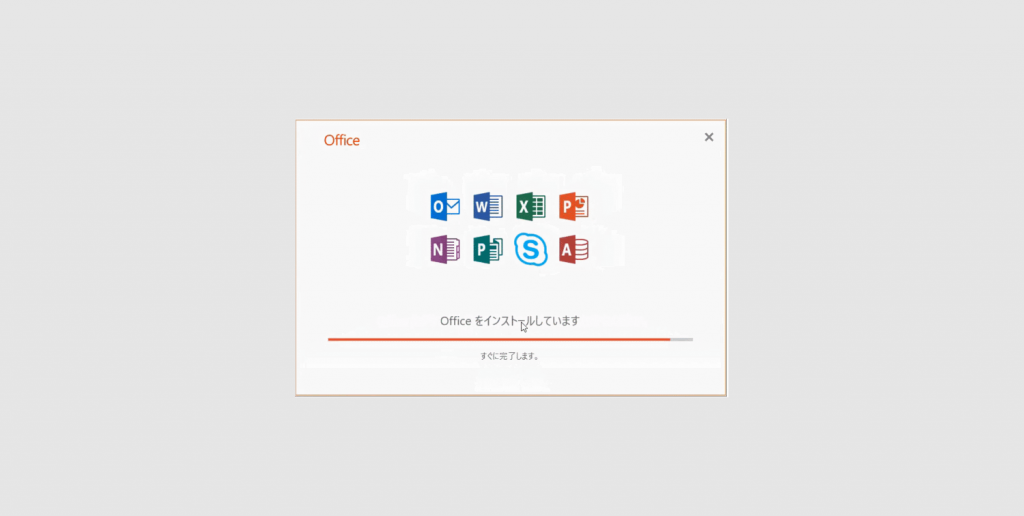
インストール完了
インストールが終わるとセットアップ最終画面になります。「完了」をクリックしてセットアップを終了しましょう。
これで最新のOffice 2021 をパソコンにインストールすることができました。
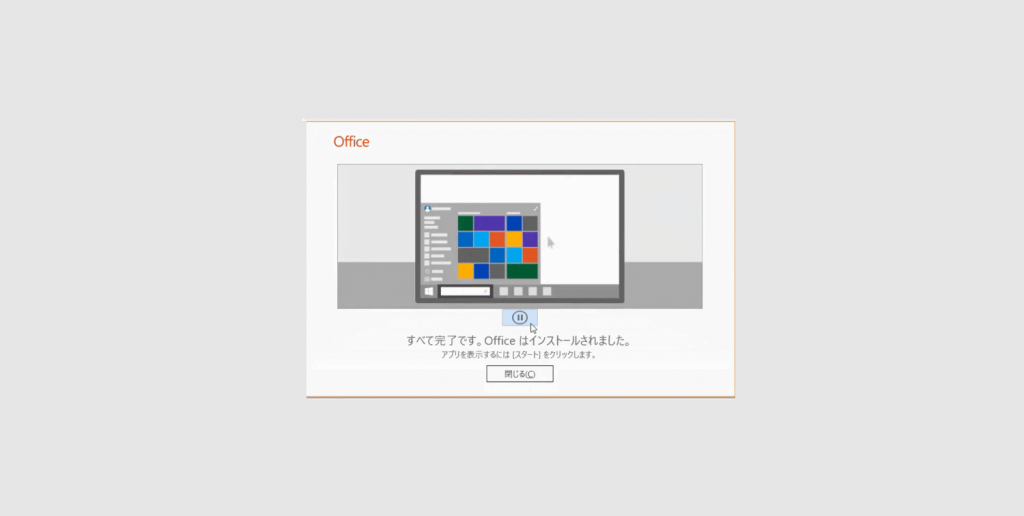
Office 2021を起動してみよう
Office 2021をダウンロードしてパソコンにインストールすることができたので、スタートのWord ,Excel などアイコンをクリックして起動してみましょう。
Windows 10のタスクバーにある「スタート」ボタンをクリックして「すべてのアプリ」を開きましょう。
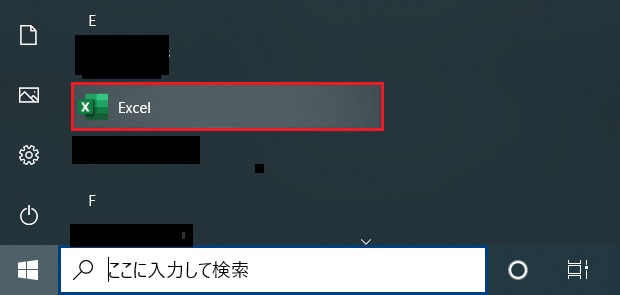
アプリ一覧の中にインストールしたOffice 2021のアプリがあります。この記事では、Excelを起動してみましょう。「Excel」の上にマウスポインタを持っていき、クリックして起動してみましょう。
起動すると下のように、最新のExcel 2021が開きます。
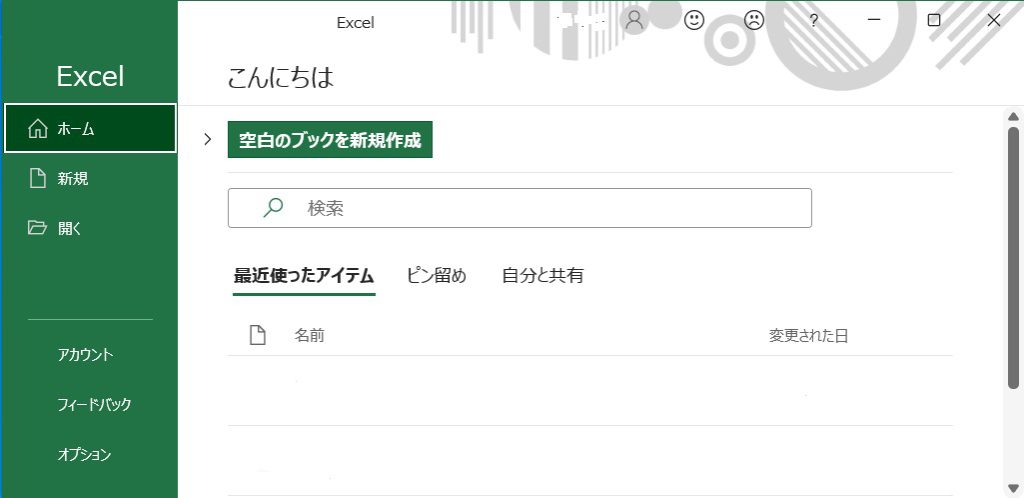
アカウントをクリックし、ライセンス認証情報を確認しましょう。
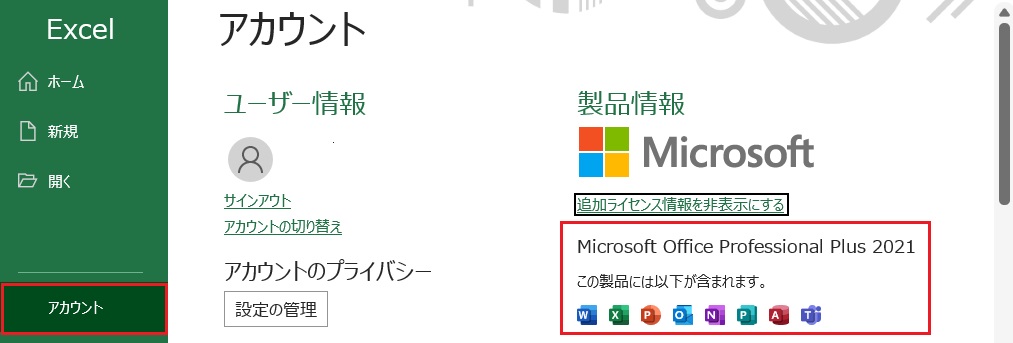
おわりに
Office 2021はパソコン作業に欠かさないソフトであり、ほとんどの会社や個人でMicrosoft Office を使用しています。
この記事では、Office 2021をダウンロードしてWindows PCにインストールする方法を紹介しました。
Office 2021をMacでインストールしたい方は、以下のお記事を参考してください。